如何在Word2010文档中显示所有格式标记
摘要:如果用户需要查看当前Word2010文档中包含哪些格式标记,则可以设置为显示所有格式标记,操作步骤如下所述:第1步,打开Word2010文档...
如果用户需要查看当前Word2010文档中包含哪些格式标记,则可以设置为显示所有格式标记,操作步骤如下所述:
第1步,打开Word2010文档窗口,依次单击“文件”→“选项”菜单命令,如图2011121005所示。
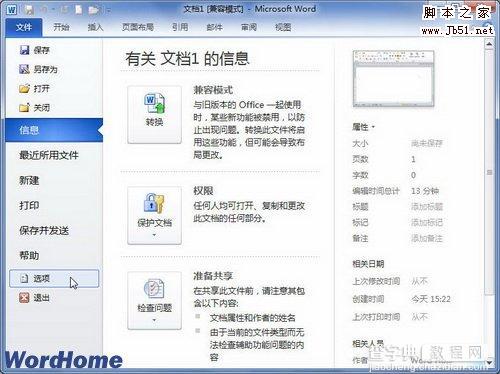
图2011121005单击“选项”菜单命令 第2步,在打开的“Word选项”对话框中切换到“显示”选项卡,在“始终在屏幕上显示这些格式标记”区域选中“显示所有格式标记”复选框,并单击“确定”按钮,如图2011121006所示。
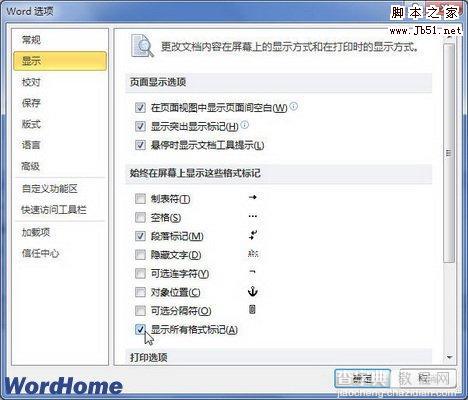
图2011121006选中“显示所有格式标记”复选框 第3步,返回Word2010文档,可以看到当前文档中所有的格式标记将全部显示出来。
【如何在Word2010文档中显示所有格式标记】相关文章:
★ 如何在Word2010文档中重新选择SmartArt图形布局
★ 怎样在Word2003文档窗口中正确使用Office助手
★ 如何在Word2010中增大减小和旋转SmartArt图
